

AI绘画教程
【AI视频教程—可灵篇】可灵AI视频生成功能教学
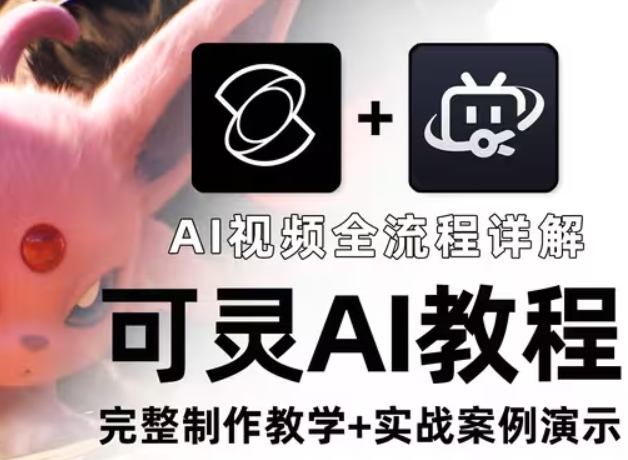
我们首先来看文声视频。顾名思义,文生视频就是我们写入提示词,然后可零AI根据我们所描述的画面来生成对应的视频。上节课我们讲过了可伶AI接入了deep seek功能,所以当我们不知道该如何描述一幅画面时,也可以直接借助可零AI内置的deep seek,帮助我们写一段画面描述提示词,用于视频生成。和其他的AI视频生成工具不同,可怜AI还包含了负面提示词的写入框。不过这个位置并不是必填项,而且就算什么也不写,生成的效果对于崩坏的抑制也非常的好,所以通常这个位置就保持默认不填写。在正反面提示的右上方有一个预设选项,我们点击展开之后就会打开预设提示词的选择菜单。如果想要新增预设提示词的话,我们点击展开的右上方的加号,在这里就可以预设提示词并写明标题,方便我们后续选择提示词模板。
不过这里并不是很建议大家使用纹身视频的功能。我们以先前我生成的一段视频为例,我们首先来看这段视频。可以看到这段视频,它是由纹身视频生成的内容提示词描述是手部特写镜头,女生的手拂过海浪最终呈现的效果,画面有种锐化过度的感觉,并且整个手的美观程度也不尽人意。我们再再看第二段视频,可以看到这个画面当中的手就明显要好看得多,并且也成功生成了在提示描述当中手拂过海浪的效果。而这个视频是以手真图生视频的方式进行生成的,所以在大多数情况下图生视频要远比文生视频稳定的多。而且本身图片生成的时间和资金成本都比较低,方便我们先确定图片的风格和质量,再进行图生视频,能够提高我们制作视频的效率。
回到视频生成页面,我们来看最下方可以看到有这么几个分选项。首先第一个下拉菜单是选择视频的生成模式,标准模式和高品质模式其实对应的就是生成的画质。如果单纯的做视频生成练习的话,选标准模式就好了,消耗的点数会低一些。第二个下拉菜单是选择视频的生成描述,目前生成5秒钟左右的视频也偶尔会出现非常不稳定的情况,就更不要说10秒钟的视频了,所以这里建议大家生成5秒钟的视频就足够了,十秒钟的视频有极大的概率会让人物的运动出现意想不到的结果。
第三个下拉菜单是选择视频的宽高比的。目前文生视频只有三个宽高比可选,就是我们常用的时6比9 9比16,还有1比1再往右边。这个下拉菜单是选择一次性生成几条视频的。根据我的生成经验,同样建议大家选择默认的一条视频,这样方便我们在得到不好的结果时,能够及时的修改提示词或者图片。
最后一条创意相关指的就是生成的视频结果是更符合提示词的描述,还是更偏向于让AI自由发挥。这里维持默认就可以,有时过于遵循提示词的描述。一旦提示词当中有我们没有想到的部分,AI也不会帮我们生成。相反让AI过多的自由发挥,有时可能会忽视我们提示词当中描述的内容。文生视频的效果通过刚才的短视频我们已经看到过了,所以这里就不再重复演示。
我们下面来看图视频,这里的图生视频又分为首尾帧和多图参考。我们首先来看首尾帧,这也是我们最常用的一个视频生成方式。它允许我们先上传一张或两张图片,作为当前视频的开头或结尾。在上传图片之后,下方的输入框我们输入想要人物做出的动作以及镜头的运镜。这里有必要说一点,通常图生视频我们就只需要描述人物要做的动作和画面的运镜就可以。至于画面的内容具体是什么图片,已经给到了AI充足的信息,不需要我们再重复的描述,除非图片当中某些信息很容易被AI误判。比如一件金属反光质感的衬衫被AI误识别成了盔甲,这个时候可能需要靠提示词让生成的视频在运动过程中物品保持一定的稳定。
我们下面再来看运动笔刷这个功能,目前这个功能仅在1.5模型下支持使用。我们点击切换,在切换完成后,我们点击去绘制就会打开一个新的窗口。通常想要便利的使用这个功能,我们可以勾选上方的自动检测区域,此时我们的光标就会变成一个快速选区比例。如我们这里选中人物的头发或者上半身,或者整个的身体。选中完成以后,如果有多选的部分,可以点击左上方的橡皮擦选项去擦除多选的部分。此时画面当中显示为绿色的区域是待会儿我们需要它运动的区域,这些区域不止可以选中一个。
如果画面当中存在多个物品,我们希望每个物品的运动都受到我们的控制。可以看到右侧一共有6种颜色,可以用来标记6种不同的物品。标记完成后,我们用鼠标点击区域右侧的轨迹选项,此时我们的光标就变成了一根用来绘制移动轨迹的画笔。例如我们想要人物朝着画面的左手边去运动,我们就用这个画笔从右向左滑动,此时整个的轨迹就会变成一个往左手边指向的箭头。在生成视频时,人物就会往左手边这个方向进行移动。在右侧下方这个区域还有一个添加静止区域的选项。也就是说如果我们不希望画面当中的某样物体运动,我们可以点击静止区域这个选项,然后在左侧的图片中进行绘制,这样一来生成的视频结果,我们用静止区域选中的部分就不会发生运动了。确认无误之后,我们点击右下方的确认添加,这样一来生成的结果就会更受我们的控制。
在运动笔刷下方还有一个运镜控制,我们点击使用可以看到,此时右侧会弹出一个选择菜单,可以支持我们选择一些常规的运镜,例如水平运动、垂直运动、推进拉远或者垂直水平摇镜、旋转运镜等。不过我们可以看到,当我们选择一个运镜方式之后,上面的笔刷运动就会提示与运镜控制互斥,使用后将移除运镜控制的提示,这就意味着两种功能无法同时使用,大家可以根据自己的需求选择其一。不过经过实测,可怜AI的这个功能在控制能力上并没有我们想象当中那么好。与此同时它所使用的模型版本为1.5版本,与目前的2.1版本在版本号上差距过大,所以生成的视频质量不会特别的好。因此这个功能我们就仅做了解,不再赘述。
我们回到首尾帧,这里刚刚我们只添加了一张图片作为首帧。但其实只要我们的视频模型版本在1.6及以下的话,是可以同时添加首尾,真的也就是可以控制整个视频的开头和结尾是什么画面。我们以这个视频为例,可以看到视频当中的狐狸变身为了一个在宫殿当中的少女,之所以会有这样的变身效果,就是得益于首尾帧的功能。我们分别生成了两张图片,首真是一个狐狸,而尾针我们生成了一张由这只九尾狐幻化的少女,这个短视频在生成的时候甚至没有写提示词,就直接达到了这样的效果。此可见首尾帧生成视频在镜头的过渡上可令AI做的还是十分智能的。
我们回到视频生成页面来看,多图参考这个选项和图生图的多图参考类似视频生成的多图参考也允许我们分别上传人物主体、背景以及画面当中其他需要的元素,最终让这些元素或者风格都出现在生成结果的视频当中。例如此时我们上传一张人物的图片,再上传一只小黄鸡的图片,提示词我们就写少女手捧小黄鸡,然后点击生成,大约五分钟左右我们的视频就生成好了,来看一看效果如何。可以看到整个视频对于两者的结合还是非常不错的,人物的动作也比较自然。唯一存在一些问题的地方就是手和小黄机交互的部分。这也是目前绝大多数AI视频生成模型的痛点,也就是复杂的结构在于复杂的结构交互时会出现明显的崩坏。这种情况目前还无法避免,我们只能期待将来视频生成模型能够具备更好的效果。
回到视频生成页面,我们最后来看多模态编辑,这个功能也是目前比较少用的一个功能,它允许我们上传一个视频片段,再上传一张图片。然后通过提示词的描述,将所上传图片当中的某一个内容去替换掉视频当中的某一个内容。我们就以这个视频为例,我们上传一个手轻轻抚摸小牛肚的视频片段。图片方面我们依然上传刚刚用过的小黄鸡,提示词我们就写是图片一中的小黄鸡,替换视频当中的小牛肚。我们可以将鼠标悬置在视频上传窗口的上方,此时右上角就多出了一些图标,分别是编辑从历史选择、本地上传以及删除。后三个都是字面意思。
我们来看编辑点击之后,会展开一个新的窗口,在这个窗口当中我们需要做的事情就是选择增加区域,然后将整个视频片段全部选中,同时点击视频画面,通过自动选区功能将我们需要替换的物品进行选中,然后点击右下方的确定。至于图片编辑窗口,这里有一个选择主体的功能,点击之后会展开一个窗口,这个窗口就是用来选择框选主体的。如果画面当中有多个物体,我们需要用这个窗口去选择我们需要拿去替换的物品。这里我们也不需要过多的操作,最后我们直接点击右下方的生成就可以了。OK我们现在来看一看生成的效果如何。
可以看到生成的效果还是非常惊艳的。在将元素进行替换之后,整个手在触摸小黄鸡的时候,小黄鸡毛发的运动非常自然,并且整个的视频表现也十分稳定。不过相比于正常制作一个图形视频进行元做替换需要消耗的点数会更高。所以通常这个功能不会用于替换AI生成的视频,更推荐大家实际拍摄一段视频,然后将图片的内容去用作替换实际拍摄视频当中的某项物品,这样的操作会相对更实用一些。
我们回到多模态编辑窗口,除了替换元素之外,可以看到这里还有增加元素、删除元素等操作。这两项功能都是字面意思,具体的操作方法也和我们刚刚讲的没有太多区别,所以这里就不再重复演示。到了这里,我们有关于可0AI的视频生成功能就全部讲解完了。可以看到这些视频生成功能有好有坏,不同的模型版本、功能和操作都会对视频生成的结果产生影响。
在众多操作当中,我比较推荐大家使用的依然是图生视频的方式。先生成首帧尾帧图片,然后再通过提示词描述让可零AI帮我们生成对应的效果。这样的工作流无论是最后产出的成品效果,还是时间和资金成本的使用情况,相比较其他方式而言都是一种最优的创作方式。
我们下节课会给大家来讲解,可令AI的音效生成AI11对口型和视频延长功能。这节课我们就讲到这里,谢大家的观看。如果觉得本节课的内容对你有帮助的话,也可以顺手点一个一键三连支持一下,我们就下节课再见。